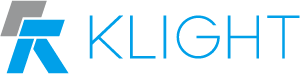Wahoo 常見問題 - KICKR CLIMB
產品設定
1KICKR CLIMB 可搭配的訓練台有哪些?
KICKR CLIMB 獨家與 Wahoo 系列訓練台*搭配。
(*非Wahoo訓練台、較舊的Wahoo 訓練台則不相容)
KICKR CLIMB 相容訓練台名單:
• KICKR Smart Trainer:KICKR 17 (需判斷序號)、18、20及以後版本。
• KICKR SNAP:17及以後版本。 (由於產品結構較短,KICKR SNAP 將只能支援爬升13%、下沉15%)
• KICKR CORE
判斷你的訓練台款式是否與 KICKR CLIMB 相容
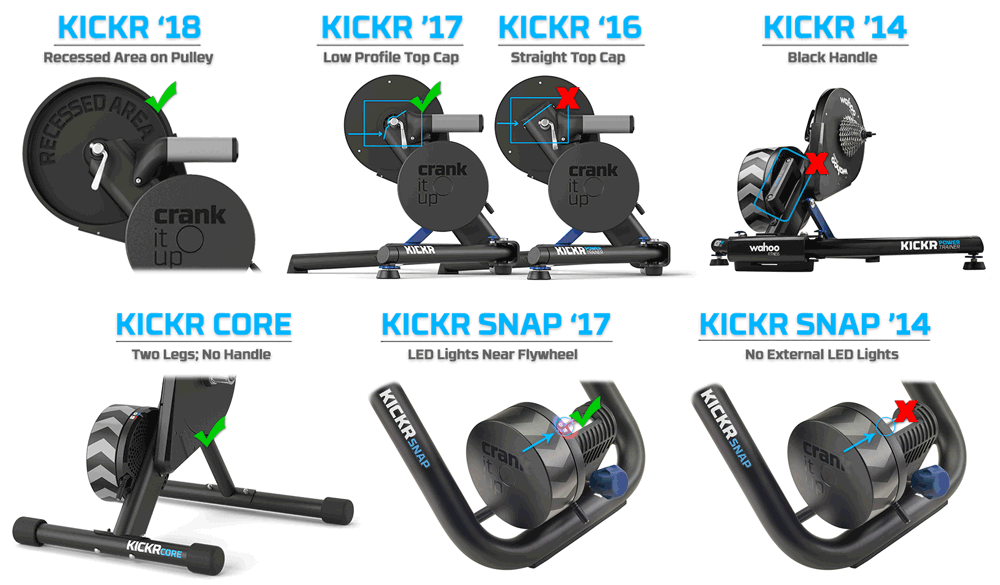
KICKR 17 需透過序號判斷是否相容
首先最前端的兩碼必須為17或是更大的數字
(ex:17TRNR220001 and 18TRNR000001),皆是可以與 KICKR CLIMB 相容的版本。
若前兩碼 17,在 17TRNR 後方的必須是22或是更大的數字
(ex:17TRNR220001 是可相容,17TRNR219999 則無法相容)

參考網址:Wahoo - KICKR CLIMB Bicycle and Trainer Compatibility
(*非Wahoo訓練台、較舊的Wahoo 訓練台則不相容)
KICKR CLIMB 相容訓練台名單:
• KICKR Smart Trainer:KICKR 17 (需判斷序號)、18、20及以後版本。
• KICKR SNAP:17及以後版本。 (由於產品結構較短,KICKR SNAP 將只能支援爬升13%、下沉15%)
• KICKR CORE
判斷你的訓練台款式是否與 KICKR CLIMB 相容
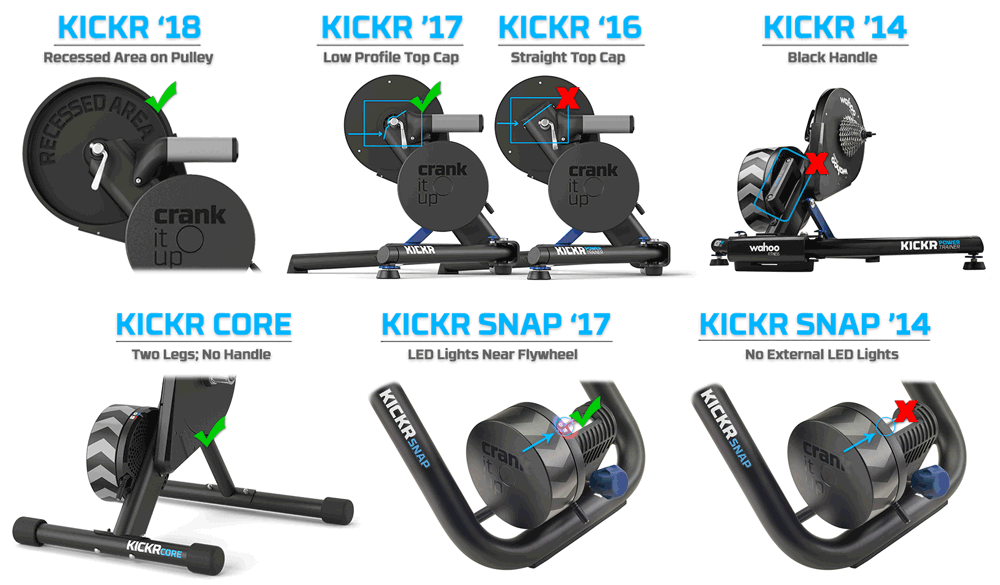
KICKR 17 需透過序號判斷是否相容
首先最前端的兩碼必須為17或是更大的數字
(ex:17TRNR220001 and 18TRNR000001),皆是可以與 KICKR CLIMB 相容的版本。
若前兩碼 17,在 17TRNR 後方的必須是22或是更大的數字
(ex:17TRNR220001 是可相容,17TRNR219999 則無法相容)

2我的車款可以和 KICKR CLIMB 搭配使用嗎?
(以 Wahoo 原廠網頁公告為主)
參考網址:Wahoo - KICKR CLIMB Bicycle and Trainer Compatibility
以下車款無法與 KICKR CLIMB 搭配使用:
• Any bike with a Cannondale Lefty fork
• Argon18 E-119 Tri+ Disc
• Boardman Road Team Carbon 2018
• Canyon Aeroad 2014 with 100mm quick release dropouts
• Cube Attain GTC 2017
• Giant Propell Disc 2018
• Merida Scultura 2019 with 100mm quick release dropouts
• Trek 2.1 Series 2012
• Trek Lexa 2014 with 100mm dropouts
• Trek Madone 2006 - 2013 with 100mm quick release or thru axle dropouts
• Trek Speed Concept 2012 - 2013
• Some Serotta bikes
參考網址:Wahoo - KICKR CLIMB Bicycle and Trainer Compatibility
參考網址:Wahoo - KICKR CLIMB Bicycle and Trainer Compatibility
以下車款無法與 KICKR CLIMB 搭配使用:
• Any bike with a Cannondale Lefty fork
• Argon18 E-119 Tri+ Disc
• Boardman Road Team Carbon 2018
• Canyon Aeroad 2014 with 100mm quick release dropouts
• Cube Attain GTC 2017
• Giant Propell Disc 2018
• Merida Scultura 2019 with 100mm quick release dropouts
• Trek 2.1 Series 2012
• Trek Lexa 2014 with 100mm dropouts
• Trek Madone 2006 - 2013 with 100mm quick release or thru axle dropouts
• Trek Speed Concept 2012 - 2013
• Some Serotta bikes
參考網址:Wahoo - KICKR CLIMB Bicycle and Trainer Compatibility
3如何裝設我的 KICKR CLIMB?
請參照以下步驟進行安裝 KICKR CLIMB:
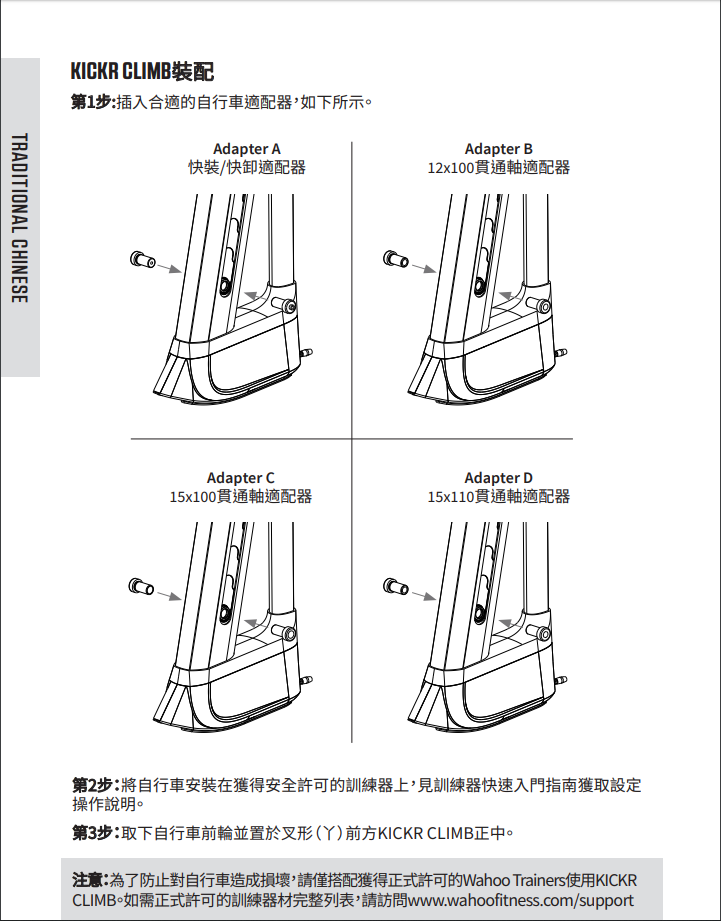
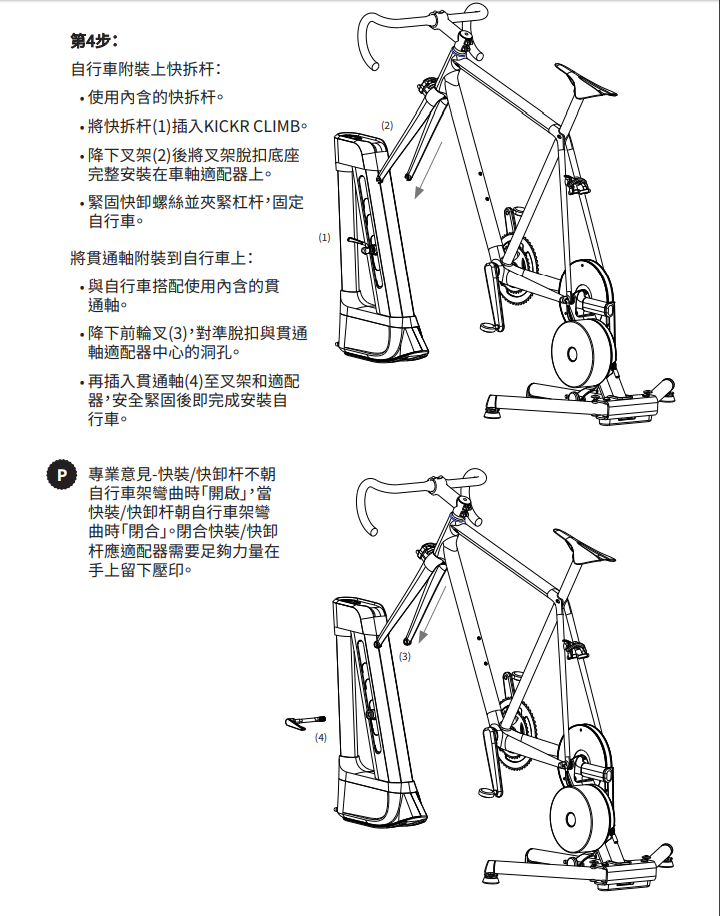
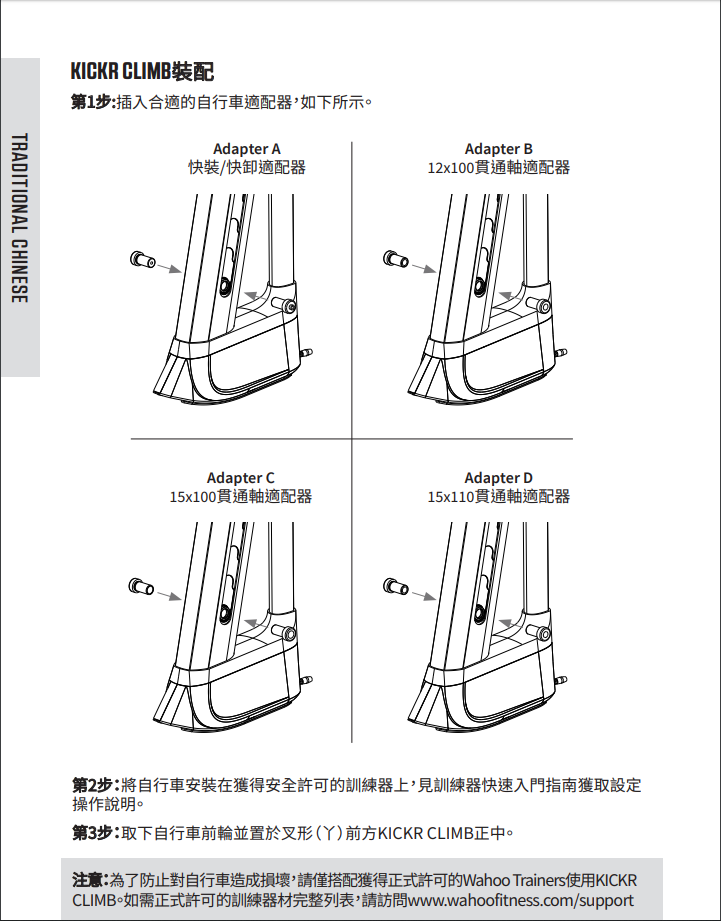
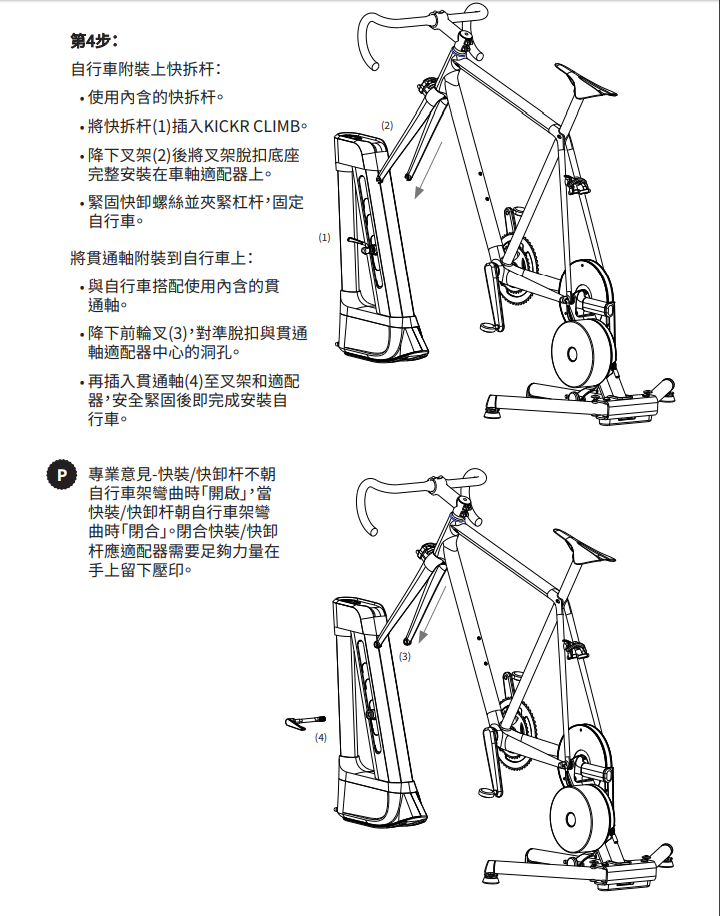
4如何將 KICKR CLIMB 與訓練台連線配對?
當完成與 KICKR (17*(需先判斷序號)及以後版本) / KICKR CORE / KICKR SNAP (17及以後版本)的車架裝設後,你就可以準備連結 KICKR CLIMB 開始最擬真的室內訓練!
1. 首先請將 KICKR (17*(需先判斷序號)及以後版本) / KICKR CORE / KICKR SNAP (17及以後版本)更新至最新版本,以便與 KICKR CLIMB 連接。
KICKR 系列訓練台更新指示 (iOS版)
KICKR 系列訓練台更新指示 (Android版)
2. 將 KICKR CLIMB 插上電源,確認控制器上的藍色 LED 燈號有亮起
3. 按下控制器中央的按鈕 3 秒鐘,將可以看到白色 LED 開始閃爍

4. 將控制器靠近欲使用的 KICKR (17*(需先判斷序號)及以後版本) / KICKR CORE / KICKR SNAP (17及以後版本)旁,白色 LED 會持續快速閃爍,當連接上 KICKR / KICKR SNAP 之後燈號將會恆亮顯示。
5. 完成連接手續後,請打開 Wahoo Fitness App 並連線你的訓練台。你將可以在軟體內看到 KICKR CLIMB 顯示於訓練台的下方,接著請將韌體更新至最新版本。
6. 享受 KICKR CLIMB 的室內爬坡訓練吧!
1. 首先請將 KICKR (17*(需先判斷序號)及以後版本) / KICKR CORE / KICKR SNAP (17及以後版本)更新至最新版本,以便與 KICKR CLIMB 連接。
KICKR 系列訓練台更新指示 (iOS版)
KICKR 系列訓練台更新指示 (Android版)
2. 將 KICKR CLIMB 插上電源,確認控制器上的藍色 LED 燈號有亮起
3. 按下控制器中央的按鈕 3 秒鐘,將可以看到白色 LED 開始閃爍

4. 將控制器靠近欲使用的 KICKR (17*(需先判斷序號)及以後版本) / KICKR CORE / KICKR SNAP (17及以後版本)旁,白色 LED 會持續快速閃爍,當連接上 KICKR / KICKR SNAP 之後燈號將會恆亮顯示。
5. 完成連接手續後,請打開 Wahoo Fitness App 並連線你的訓練台。你將可以在軟體內看到 KICKR CLIMB 顯示於訓練台的下方,接著請將韌體更新至最新版本。
6. 享受 KICKR CLIMB 的室內爬坡訓練吧!
5我想更新 KICKR CLIMB 的韌體
請參照以下步驟進行 KICKR CLIMB 的韌體更新:
1. 請將訓練台與 KICKR CLIMB 連上電源
2. 請將 KICKR CLIMB 與訓練台連線配對
(連線配對步驟請參照本頁產品設定問題 4.如何將 KICKR CLIMB 與訓練台連線?)
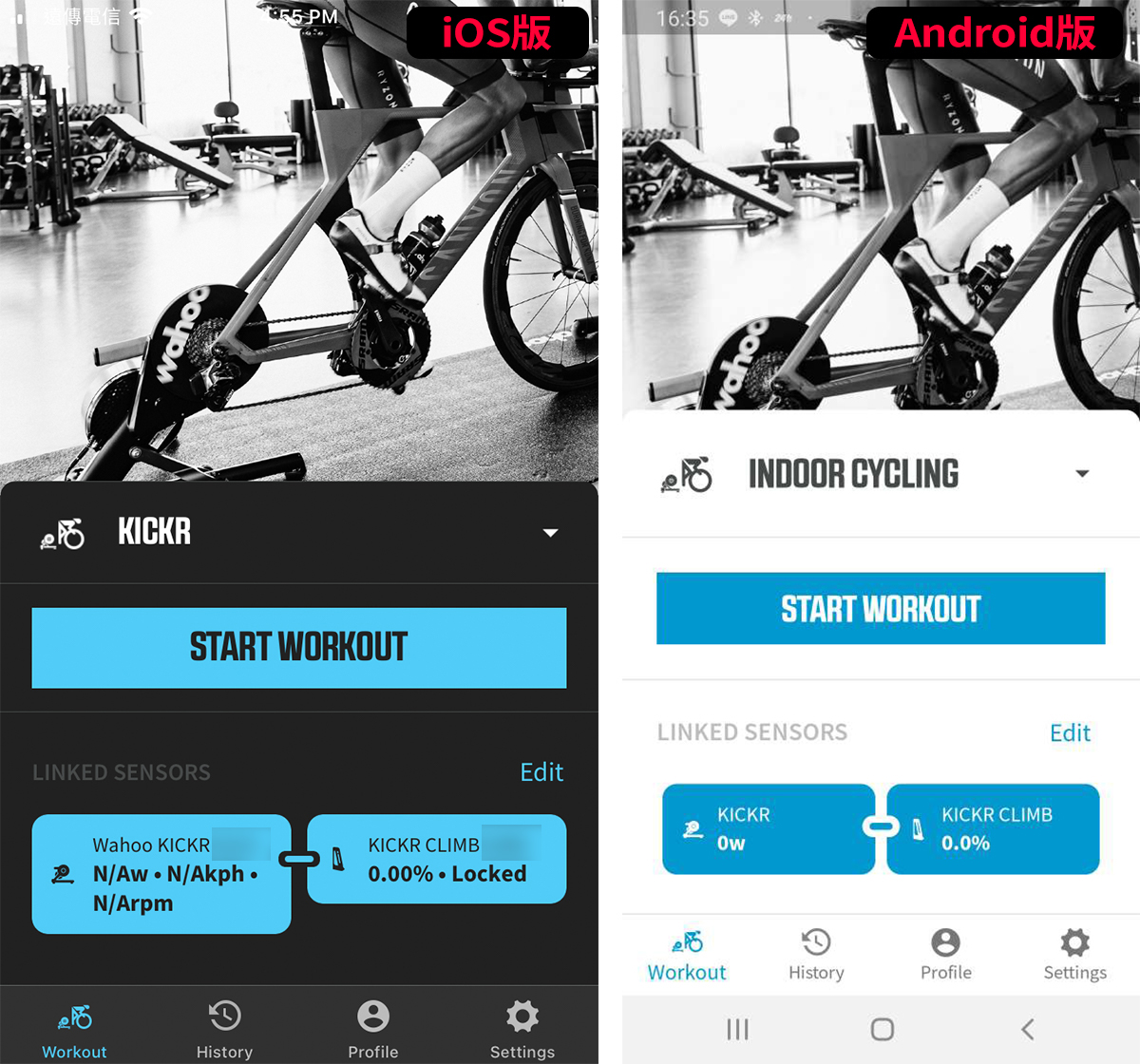
3. 點選進入使用的訓練台頁面,你將可以在看見與訓練台連線的 KICKR CLIMB
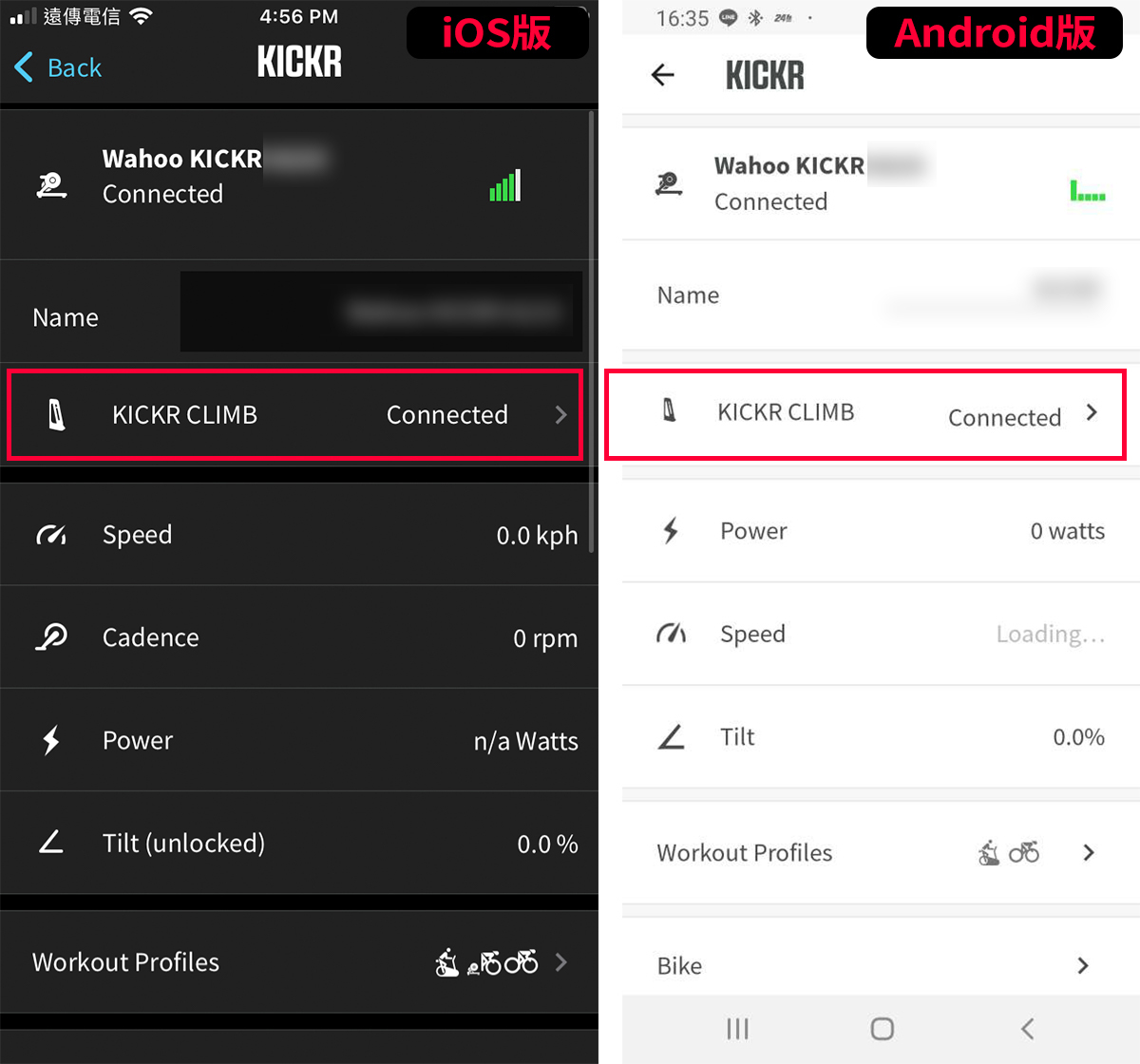
4. 點選進入連結的 KICKR CLIMB 頁面,將可以看到你的 KICKR CLIMB 韌體版本,若有韌體更新系統將會顯示更新韌體選項。
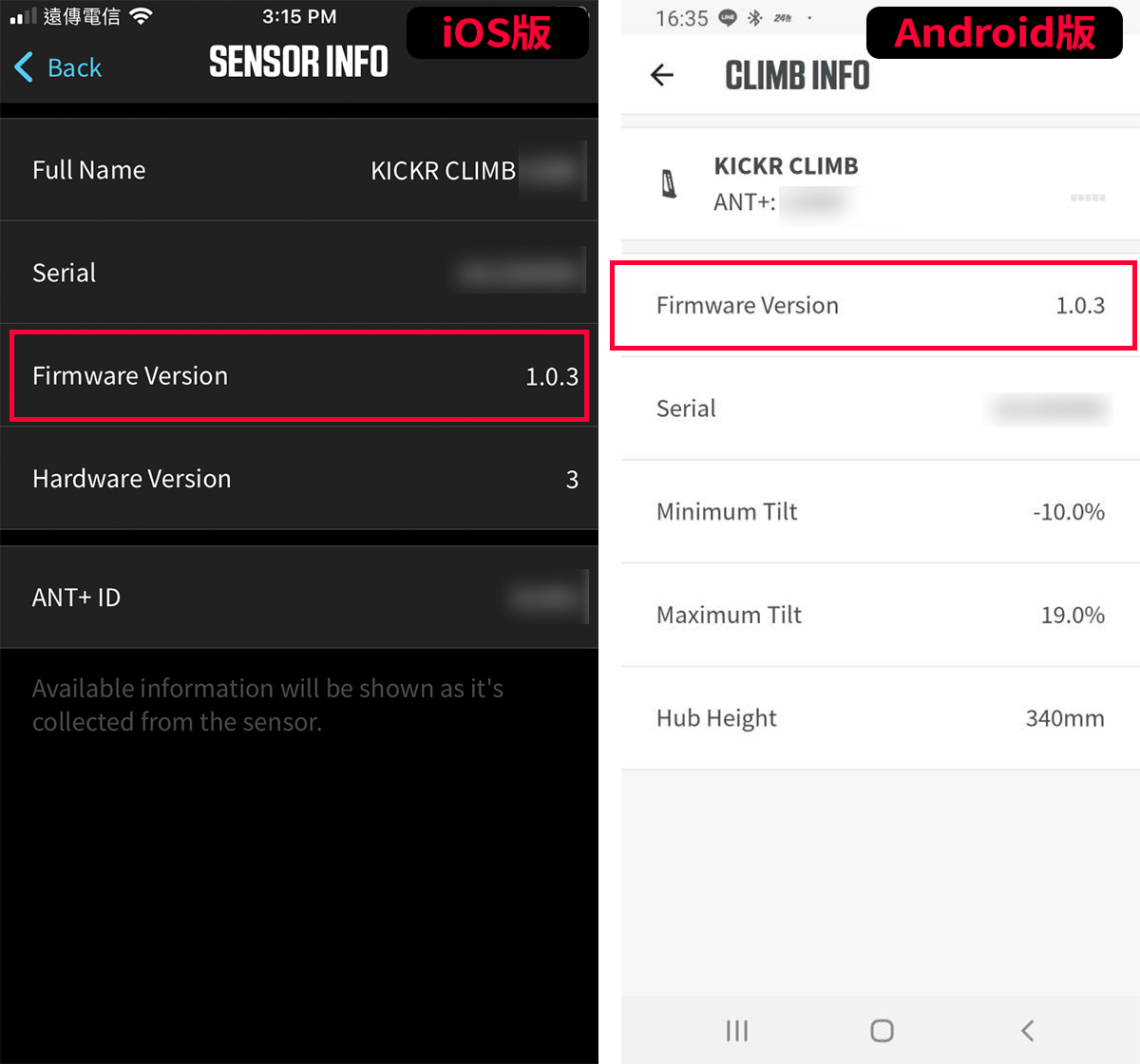
5. 確認韌體更新至最新版本,開始享受 KICKR CLIMB 的室內爬坡訓練吧!
參考網址1:Wahoo - HOW TO UPDATE KICKR CLIMB FIRMWARE (IOS)
參考網址2:Wahoo - HOW TO UPDATE KICKR CLIMB FIRMWARE (ANDROID)
1. 請將訓練台與 KICKR CLIMB 連上電源
2. 請將 KICKR CLIMB 與訓練台連線配對
(連線配對步驟請參照本頁產品設定問題 4.如何將 KICKR CLIMB 與訓練台連線?)
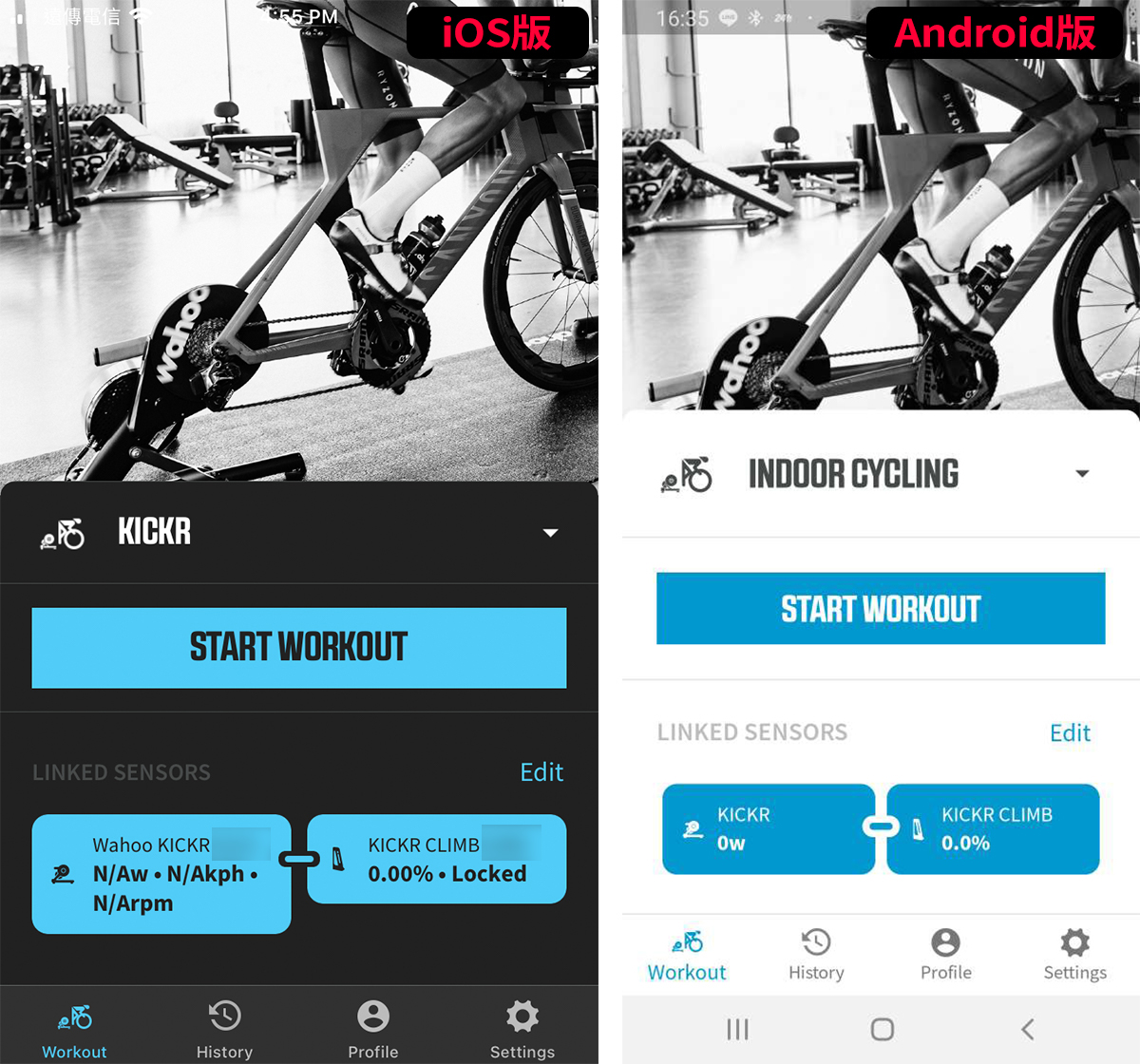
3. 點選進入使用的訓練台頁面,你將可以在看見與訓練台連線的 KICKR CLIMB
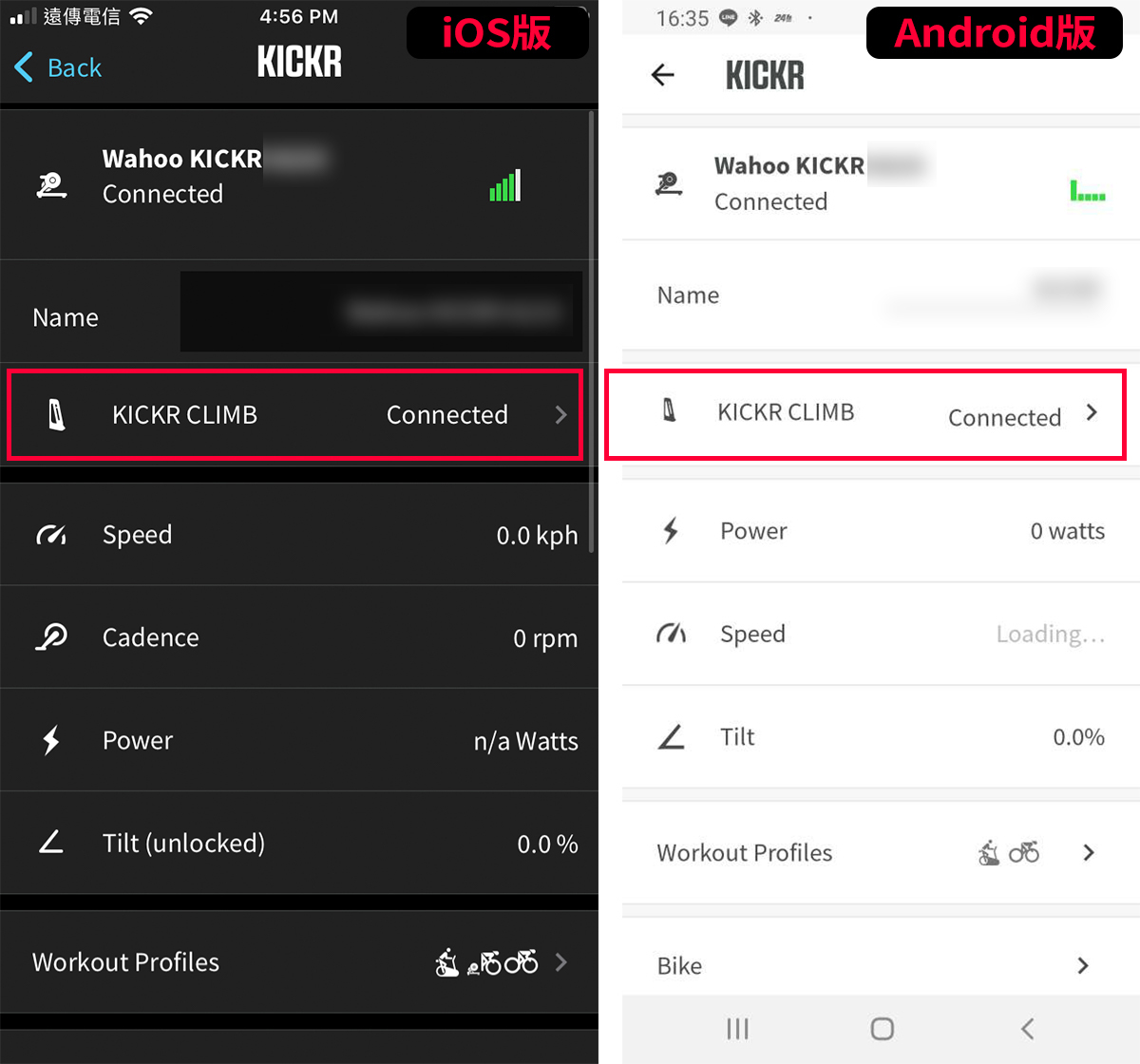
4. 點選進入連結的 KICKR CLIMB 頁面,將可以看到你的 KICKR CLIMB 韌體版本,若有韌體更新系統將會顯示更新韌體選項。
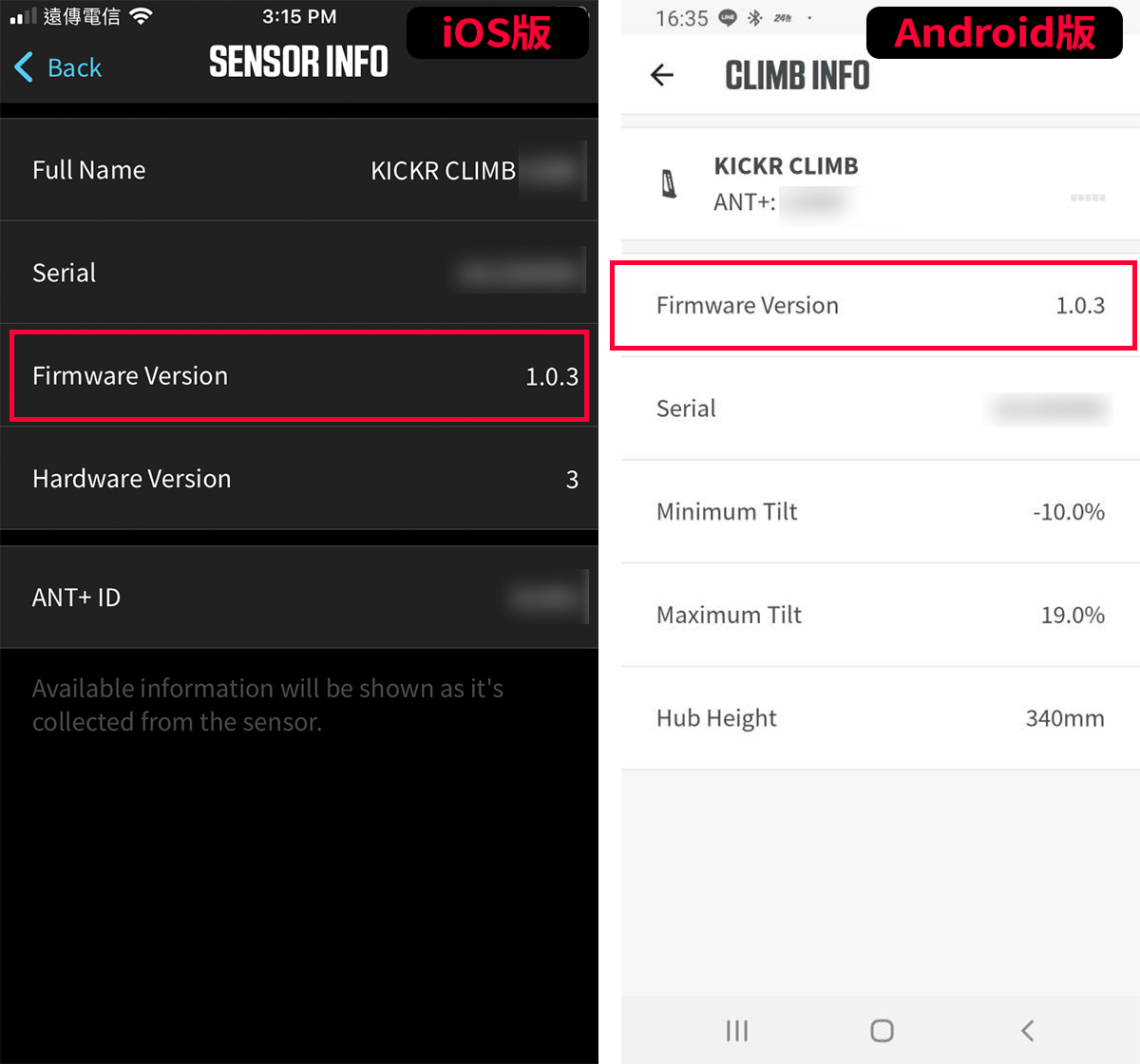
5. 確認韌體更新至最新版本,開始享受 KICKR CLIMB 的室內爬坡訓練吧!
參考網址1:Wahoo - HOW TO UPDATE KICKR CLIMB FIRMWARE (IOS)
參考網址2:Wahoo - HOW TO UPDATE KICKR CLIMB FIRMWARE (ANDROID)
6KICKR CLIMB 如何操作?
請參照下圖了解 KICKR CLIMB 的操作面板:
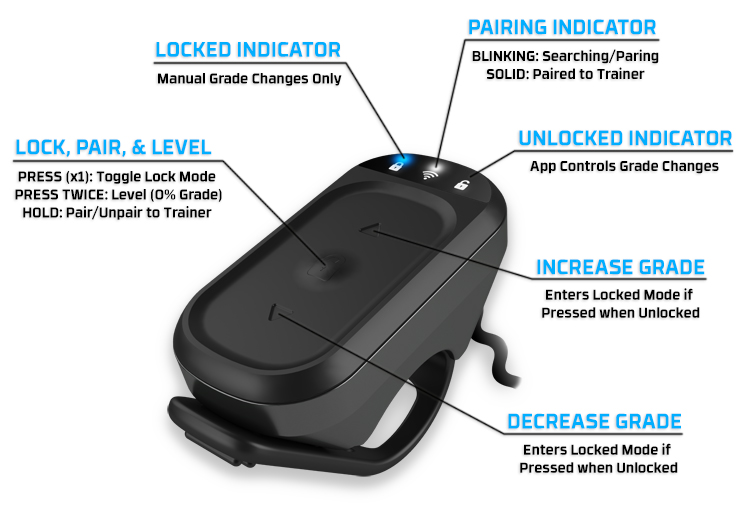
1. Locked Indicator 鎖定顯示燈號 : 當顯示時只能透過控制器按鈕控制升降
2. Pairing Indicator 連線顯示燈號 : 閃爍時表示正在搜尋中 / 恆亮表示已連線
3. Unlocked Indicator 解鎖顯示燈號 : 將隨著連線的 App 自動上升或下降
4. Increase Grade 手動上升按鈕 : 按下將自動進入鎖定模式,並跟隨指示上升
5. Decrease Grade 手動下降按鈕 : 按下將自動進入鎖定模式,並跟隨指示下降
6. Lock, Pair & Level 鎖定、連線 & 歸零按鈕 :
• 單按:切換 鎖定 / 解鎖 模式
• 連按2次:回歸水平
• 長按:連線 / 解除連線
參考網址:Wahoo - HOW DO I PAIR THE CLIMB TO MY TRAINER?
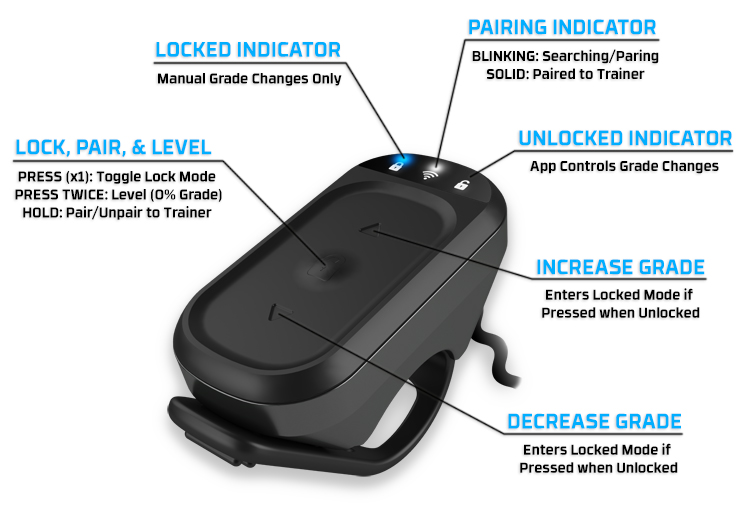
1. Locked Indicator 鎖定顯示燈號 : 當顯示時只能透過控制器按鈕控制升降
2. Pairing Indicator 連線顯示燈號 : 閃爍時表示正在搜尋中 / 恆亮表示已連線
4. Increase Grade 手動上升按鈕 : 按下將自動進入鎖定模式,並跟隨指示上升
5. Decrease Grade 手動下降按鈕 : 按下將自動進入鎖定模式,並跟隨指示下降
6. Lock, Pair & Level 鎖定、連線 & 歸零按鈕 :
• 單按:切換 鎖定 / 解鎖 模式
• 連按2次:回歸水平
• 長按:連線 / 解除連線
參考網址:Wahoo - HOW DO I PAIR THE CLIMB TO MY TRAINER?
7如何將 KICKR CLIMB 的車種、輪距、輪徑調整成跟我的車子一樣?
輸入車種、輪距(Wheelbase)、輪徑,最佳化 KICKR CLIMB 的室內爬坡體驗!
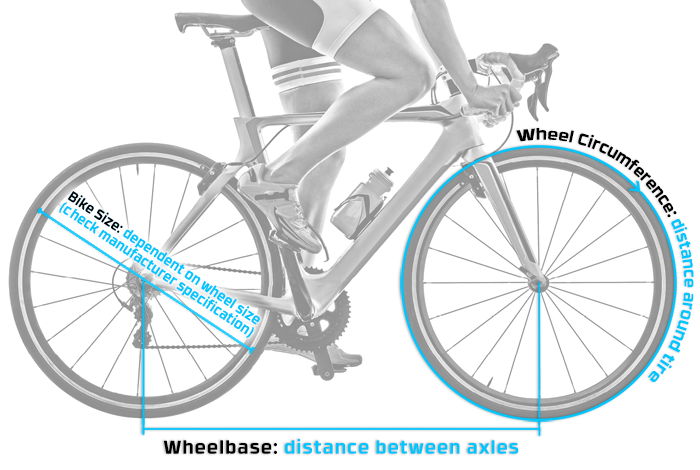
1. 首先使用 Wahoo Fitness App 讓你的訓練台與 KICKR CLIMB 配對連線
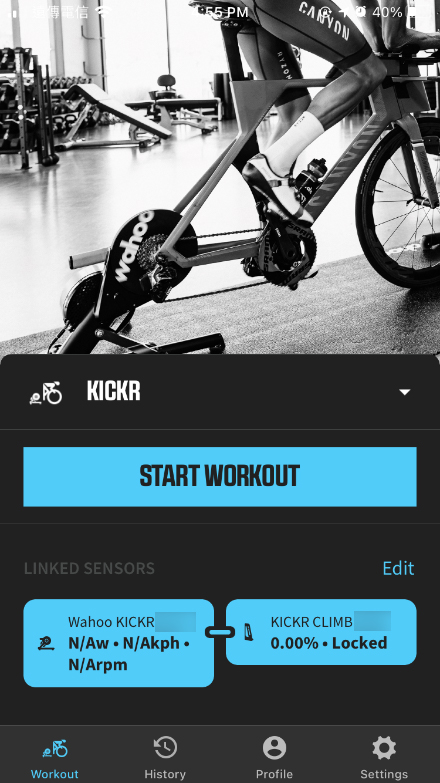
2. 選擇你的車種 (點選700c Road處),接著選擇屬於你的車種
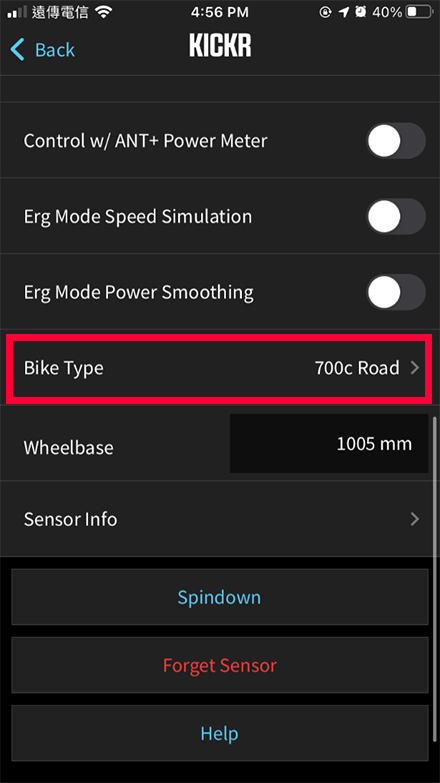
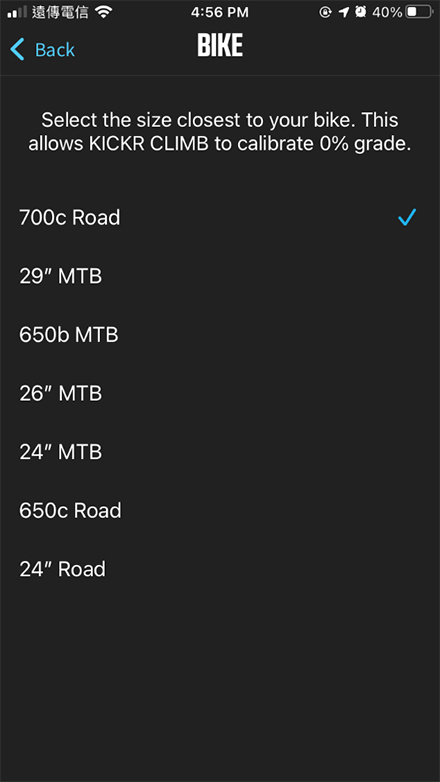
3. 點選 Wheel Base (1005mm 處),接著輸入你的輪距
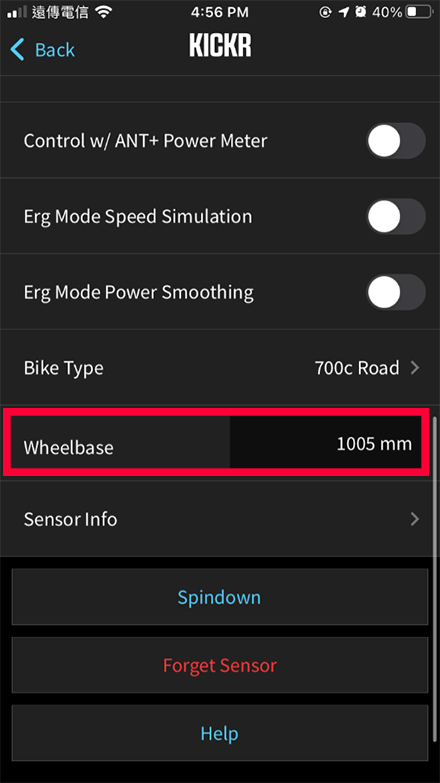
4. 設定完成,開始享受 KICKR CLIMB 的室內爬坡訓練吧!
參考網址:Wahoo - HOW DO I CUSTOMIZE THE CLIMB TO MY BIKE'S SPECIFICATIONS?
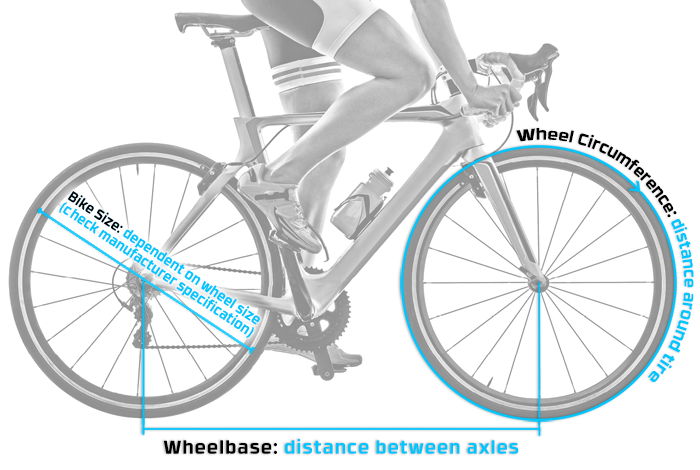
1. 首先使用 Wahoo Fitness App 讓你的訓練台與 KICKR CLIMB 配對連線
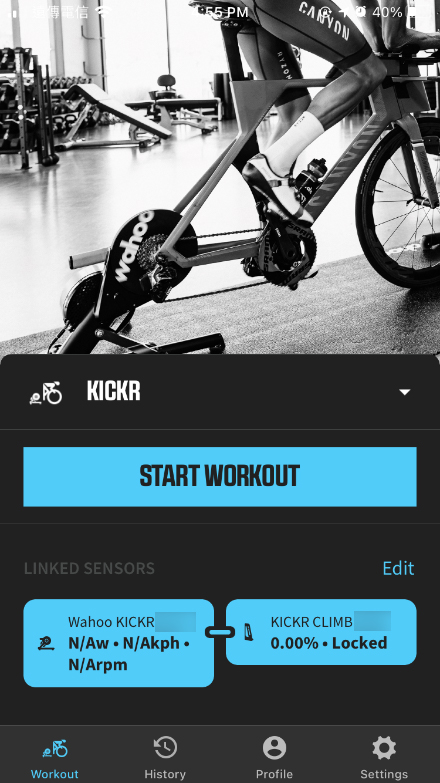
2. 選擇你的車種 (點選700c Road處),接著選擇屬於你的車種
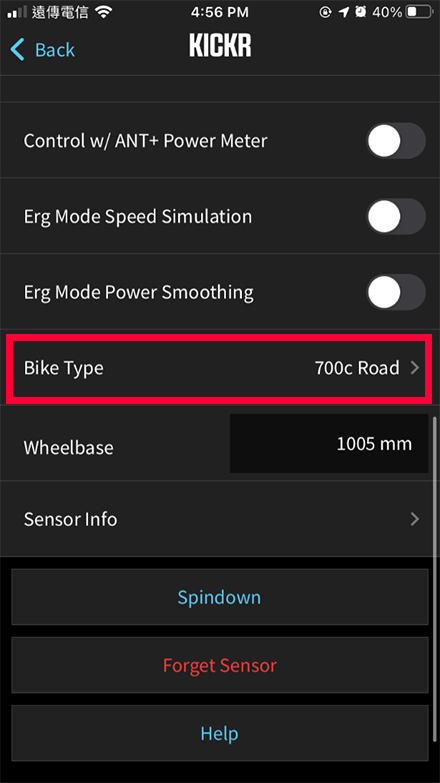
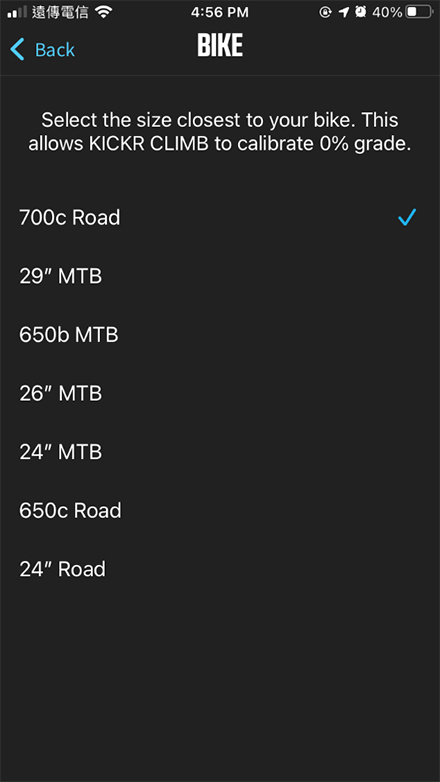
3. 點選 Wheel Base (1005mm 處),接著輸入你的輪距
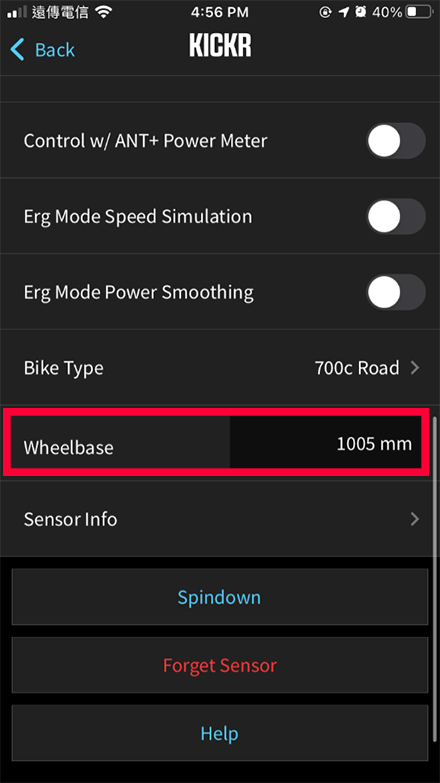
4. 設定完成,開始享受 KICKR CLIMB 的室內爬坡訓練吧!
參考網址:Wahoo - HOW DO I CUSTOMIZE THE CLIMB TO MY BIKE'S SPECIFICATIONS?
產品問題
1使用 KICKR CLIMB 的注意事項有哪些?
在享受 KICKR CLIMB 真實升降以前請先了解以下注意事項:
使用 KICKR CLIMB 前注意事項:
1. 請檢查你的訓練台種類和版本是否與 KICKR CLIMB 相容。
(請參考本頁產品設定問題1. KICKR CLIMB 可搭配的訓練台有哪些?)
2. 請確認你的車款可以與 KICKR CLIMB 相容。以下車款無法與 KICKR CLIMB 搭配使用:(以 Wahoo 原廠網頁公告為主)
• Trek Madone 2006 - 2013 with 100mm quick release or thru axle dropouts
• Trek Speed Concept 2012 with 100mm quick release dropouts
• Trek Lexa 2014 with 100mm dropouts
• Merida Scultura 2019 with 100mm quick release dropouts
• Canyon Aeroad 2014 with 100mm quick release dropouts
• Trek 2.1 Series 2012
• Giant Propell Disc 2018
• Boardman Road Team Carbon 2018
• Cube Attain GTC 2017
• Some Serotta bikes
• Any bike with a Cannondale Lefty fork
參考網址:Wahoo - WHAT BIKES ARE NOT KICKR CLIMB COMPATIBLE?
3. 請勿以任何方式改裝 / 改造此產品。
4. KICKR CLIMB 只能使用於穩固、水平的平面上,請勿搭配外騎模擬板 "Rocker Plate" 使用。
5. 請確認 KICKR CLIMB 是在穩固、止滑的表面上使用 (Ex. Wahoo 室內訓練地墊 )。
6. 請勿將電源塊放置於地毯或是密閉空間,以免造成電源塊過熱。
7. 請勿將任何家具 / 物品於電源塊上,以免造成電源塊損傷。
8. 請確認自行車是否正確安裝於 KICKR 訓練台及 KICKR CLIMB 上。
(請遵照說明書使用 / 安裝此產品,不正當的安裝及使用之客訴情形不在保固範圍內。)
9. 安裝車架後,請確認升降範圍內不會與任何物品碰撞 (Ex. KICKR DESK)。
10. 使用 Wahoo Fitness App 可根據你的車款及輪距調整產品的水平位置。
11. KICKR CLIMB 最高只能支援113kg以下使用,超過113kg可能會造成機械故障或是損壞。
12. 請評估運動前的身體 / 精神狀況再進行使用。
在安裝 / 使用 KICKR CLIMB 爬坡訓練時注意事項:
1. 請穿著運動服裝使用 KICKR CLIMB,以避免衣物勾進 KICKR CLIMB。
2. 請於幼童、寵物不易接近處使用此產品。
3. 請勿將手、腳伸進運作中的 KICKR CLIMB。
4. 騎乘時請保持把手及 KICKR CLIMB 保持一直線。
5. 若有需要抽車時請保持重心平穩,切勿左右搖擺車輛以確保使用安全。
6. 請勿在 KICKR CLIMB 升降時拆卸部件。
7. 請小心 KICKR CLIMB 表面在長時間使用後會產生高溫。
結束使用 KICKR CLIMB 後注意事項:
1. 請小心 KICKR CLIMB 表面在長時間使用後會產生高溫。
2. 請確認自行車零件是否都有正確安裝,再前往戶外騎乘。
參考網址:Wahoo - KICKR CLIMB INFORMATION AND SETUP
參考網址:Wahoo - WHAT ARE THE BEST PRACTICES FOR USING THE CLIMB?
使用 KICKR CLIMB 前注意事項:
1. 請檢查你的訓練台種類和版本是否與 KICKR CLIMB 相容。
(請參考本頁產品設定問題1. KICKR CLIMB 可搭配的訓練台有哪些?)
2. 請確認你的車款可以與 KICKR CLIMB 相容。以下車款無法與 KICKR CLIMB 搭配使用:(以 Wahoo 原廠網頁公告為主)
• Trek Madone 2006 - 2013 with 100mm quick release or thru axle dropouts
• Trek Speed Concept 2012 with 100mm quick release dropouts
• Trek Lexa 2014 with 100mm dropouts
• Merida Scultura 2019 with 100mm quick release dropouts
• Canyon Aeroad 2014 with 100mm quick release dropouts
• Trek 2.1 Series 2012
• Giant Propell Disc 2018
• Boardman Road Team Carbon 2018
• Cube Attain GTC 2017
• Some Serotta bikes
• Any bike with a Cannondale Lefty fork
參考網址:Wahoo - WHAT BIKES ARE NOT KICKR CLIMB COMPATIBLE?
3. 請勿以任何方式改裝 / 改造此產品。
4. KICKR CLIMB 只能使用於穩固、水平的平面上,請勿搭配外騎模擬板 "Rocker Plate" 使用。
5. 請確認 KICKR CLIMB 是在穩固、止滑的表面上使用 (Ex. Wahoo 室內訓練地墊 )。
6. 請勿將電源塊放置於地毯或是密閉空間,以免造成電源塊過熱。
7. 請勿將任何家具 / 物品於電源塊上,以免造成電源塊損傷。
8. 請確認自行車是否正確安裝於 KICKR 訓練台及 KICKR CLIMB 上。
(請遵照說明書使用 / 安裝此產品,不正當的安裝及使用之客訴情形不在保固範圍內。)
9. 安裝車架後,請確認升降範圍內不會與任何物品碰撞 (Ex. KICKR DESK)。
10. 使用 Wahoo Fitness App 可根據你的車款及輪距調整產品的水平位置。
11. KICKR CLIMB 最高只能支援113kg以下使用,超過113kg可能會造成機械故障或是損壞。
12. 請評估運動前的身體 / 精神狀況再進行使用。
在安裝 / 使用 KICKR CLIMB 爬坡訓練時注意事項:
1. 請穿著運動服裝使用 KICKR CLIMB,以避免衣物勾進 KICKR CLIMB。
2. 請於幼童、寵物不易接近處使用此產品。
3. 請勿將手、腳伸進運作中的 KICKR CLIMB。
4. 騎乘時請保持把手及 KICKR CLIMB 保持一直線。
5. 若有需要抽車時請保持重心平穩,切勿左右搖擺車輛以確保使用安全。
6. 請勿在 KICKR CLIMB 升降時拆卸部件。
7. 請小心 KICKR CLIMB 表面在長時間使用後會產生高溫。
結束使用 KICKR CLIMB 後注意事項:
1. 請小心 KICKR CLIMB 表面在長時間使用後會產生高溫。
2. 請確認自行車零件是否都有正確安裝,再前往戶外騎乘。
參考網址:Wahoo - KICKR CLIMB INFORMATION AND SETUP
參考網址:Wahoo - WHAT ARE THE BEST PRACTICES FOR USING THE CLIMB?
2我的 KICKR CLIMB 無法使用,是哪裡出問題?
若您的 KICKR CLIMB 有問題無法使用,可參考以下步驟進行簡易故障排除:
1. 請再次確認你的訓練台是否能夠與 KICKR CLIMB 相容。
請參考本頁產品設定1. KICKR CLIMB 可搭配的訓練台有哪些? 或
參考網址:Wahoo - WHAT TRAINERS ARE KICKR CLIMB COMPATIBLE?
2. 請確認您的車款可以與 KICKR CLIMB 相容。以下車款無法與 KICKR CLIMB 搭配使用:(以 Wahoo 原廠網頁公告為主)
• Trek Madone 2006 - 2013 with 100mm quick release or thru axle dropouts
• Trek Speed Concept 2012 with 100mm quick release dropouts
• Trek Lexa 2014 with 100mm dropouts
• Merida Scultura 2019 with 100mm quick release dropouts
• Canyon Aeroad 2014 with 100mm quick release dropouts
• Trek 2.1 Series 2012
• Giant Propell Disc 2018
• Boardman Road Team Carbon 2018
• Cube Attain GTC 2017
• Some Serotta bikes
• Any bike with a Cannondale Lefty fork
參考網址:Wahoo - WHAT BIKES ARE NOT KICKR CLIMB COMPATIBLE?
3. 請確認訓練台與 KICKR CLIMB 是否都已正確插上電源。
4. 請使用 Wahoo Fitness App 確認訓練台與 KICKR CLIMB 是否有正確的配對。
(KICKR CLIMB 與訓練台配對手續最多會需要 90 秒,當連線成功後 KICKR CLIMB 的白色 LED 燈將會處於恆亮狀態)
5. 請使用 Wahoo Fitness App 確認你的 KICKR CLIMB 韌體是否為最新版本。
6. 若你有一台以上的 KICKR CLIMB,請保持只有一個 KICKR CLIMB 為開機狀態,並確認訓練台與正確的 KICKR CLIMB 連線。
7. 請確認 KICKR CLIMB 的鎖定狀態;在開機時 KICKR CLIMB 將會自動選擇鎖定模式,若想搭配訓練軟體使用,則須調整至解鎖模式。
8. 若搭配 ZWIFT 使用時沒有坡度變化,請確認是否設定過低難度或是正在使用至 ERG 模式;當 ZWIFT 設定至0%,以及使用 ZWIFT 內建的ERG模式時,KICKR CLIMB 將不會還原任何坡度。
9. 請確認 KICKR CLIMB 穩壓器上的綠燈以及控制器上的白色 LED 燈是否有正常顯示;若其中之一並未正常顯示,則請向原購買店家申請客訴 或 Wahoo 原廠的網頁 Wahoo support 回報產品問題。
參考網址:Wahoo - TROUBLESHOOTING: WHY ISN’T MY CLIMB WORKING?
1. 請再次確認你的訓練台是否能夠與 KICKR CLIMB 相容。
請參考本頁產品設定1. KICKR CLIMB 可搭配的訓練台有哪些? 或
參考網址:Wahoo - WHAT TRAINERS ARE KICKR CLIMB COMPATIBLE?
2. 請確認您的車款可以與 KICKR CLIMB 相容。以下車款無法與 KICKR CLIMB 搭配使用:(以 Wahoo 原廠網頁公告為主)
• Trek Madone 2006 - 2013 with 100mm quick release or thru axle dropouts
• Trek Speed Concept 2012 with 100mm quick release dropouts
• Trek Lexa 2014 with 100mm dropouts
• Merida Scultura 2019 with 100mm quick release dropouts
• Canyon Aeroad 2014 with 100mm quick release dropouts
• Trek 2.1 Series 2012
• Giant Propell Disc 2018
• Boardman Road Team Carbon 2018
• Cube Attain GTC 2017
• Some Serotta bikes
• Any bike with a Cannondale Lefty fork
參考網址:Wahoo - WHAT BIKES ARE NOT KICKR CLIMB COMPATIBLE?
3. 請確認訓練台與 KICKR CLIMB 是否都已正確插上電源。
4. 請使用 Wahoo Fitness App 確認訓練台與 KICKR CLIMB 是否有正確的配對。
(KICKR CLIMB 與訓練台配對手續最多會需要 90 秒,當連線成功後 KICKR CLIMB 的白色 LED 燈將會處於恆亮狀態)
5. 請使用 Wahoo Fitness App 確認你的 KICKR CLIMB 韌體是否為最新版本。
6. 若你有一台以上的 KICKR CLIMB,請保持只有一個 KICKR CLIMB 為開機狀態,並確認訓練台與正確的 KICKR CLIMB 連線。
7. 請確認 KICKR CLIMB 的鎖定狀態;在開機時 KICKR CLIMB 將會自動選擇鎖定模式,若想搭配訓練軟體使用,則須調整至解鎖模式。
8. 若搭配 ZWIFT 使用時沒有坡度變化,請確認是否設定過低難度或是正在使用至 ERG 模式;當 ZWIFT 設定至0%,以及使用 ZWIFT 內建的ERG模式時,KICKR CLIMB 將不會還原任何坡度。
9. 請確認 KICKR CLIMB 穩壓器上的綠燈以及控制器上的白色 LED 燈是否有正常顯示;若其中之一並未正常顯示,則請向原購買店家申請客訴 或 Wahoo 原廠的網頁 Wahoo support 回報產品問題。
參考網址:Wahoo - TROUBLESHOOTING: WHY ISN’T MY CLIMB WORKING?
產品保固
1產品發生問題,如何申請客訴?
當您的 Wahoo 產品發生問題時,請遵循以下拍攝影片規範以回報保固:
申請流程:
申請流程:
- 開啟相機的 錄影 / 照相功能。
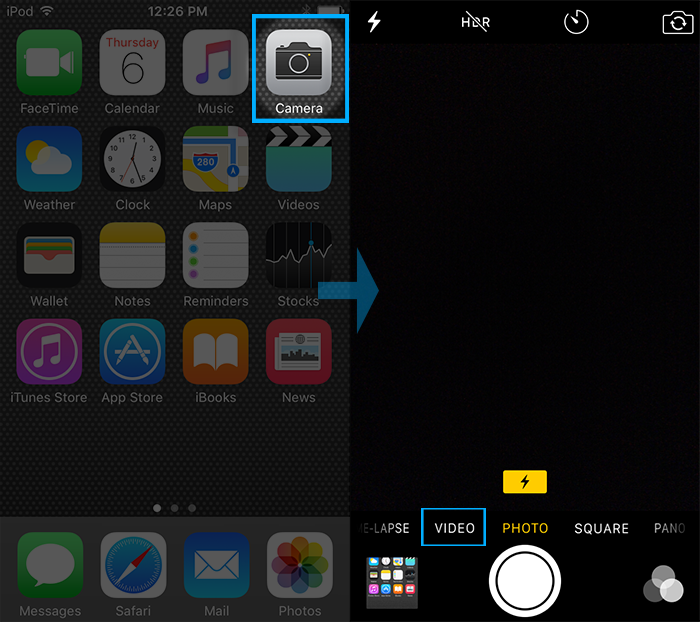
- 拍攝含有產品序號的照片
KICKR 系列訓練台產品請拍攝踩踏時以及棘輪座空轉 30 秒內狀況影片,
其他產品請拍攝產品問題影片 (15-30 秒) 或多張照片以利原廠判別。
*注意:影片大小不得超過 20MB。

- • Wahoo官網購買消費者:將影片上傳至 Wahoo support 進行單號創立,若已有單號則上傳影片即可。
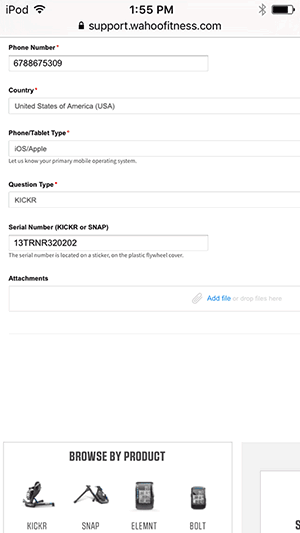
• 購買台灣公司貨之消費者:備妥購買證明 / 發票、產品發生問題照片 / 影片,向原購買經銷商 / 建來運動行銷粉絲專頁 申請客訴。